Kaip ištrinti "Windows" paslaugą "Windows 7", "8", "10", "Vista" arba "XP"

" Jei esate gerbėjas, kuris savo sistemoje optimizuoja ir išjungia paslaugas, "Windows" paslaugų sąrašas tampa didelis ir nepatogus. Tai lengva ištrinti Windows paslaugą naudojant komandinę eilutę.
SUSIJĘS: Ar reikėtų išjungti "Windows" paslaugas, kad pagreitintų jūsų kompiuterį?
Tačiau didelis įspėjimas. Kai ištrinate paslaugą, tai praeina, o paslaugos gali būti realus skausmas grįžti. Mes iš tikrųjų nerekomenduojame ištrinti paslaugų, išskyrus atvejus, kai susiduriame su labai ypatinga situacija, pvz., Valymu po to, kai programa buvo netinkamai įdiegta, arba įsilaužė į kenkėjišką programinę įrangą. Paprastai paslaugos išjungimas yra daug, ypač jei viskas, ką jūs tikrai bandote, yra įveikti jūsų sistemos našumą (kuris, tikriausiai, neveiks, bet vis tiek galite tikėtis). Tuo tarpu, jei jums reikia pašalinti paslaugą, tiesiog reikia rasti tikrąjį šios paslaugos pavadinimą, o tada komandinę eilutę išduoti vieną komandą.
Technikos, kurias čia aptinkame, turėtų veikti gana daug Windows versija - iš XP iki 10.
Pirmas žingsnis: suraskite paslaugos, kurią norite ištrinti, pavadinimą
Pirmas dalykas, kurį turėsite atlikti, yra nurodyti visą paslaugos, kurią jūs nori ištrinti. Mūsų pavyzdyje mes naudojame "RetailDemo" paslaugą - įdomu, kas įjungia paslėptą komandą "Windows" keisti į mažmeninės prekybos režimą (ir gana daug ištrina visus asmeninius dokumentus ir iš naujo nustato jūsų kompiuterį į numatytąją būseną), todėl tai iš tikrųjų yra geras paslaugos pavyzdys, kurio negalėtumėte apeiti.
Paspauskite Pradėti, į paieškos laukelį įveskite "paslaugos", tada spustelėkite "Paslaugos" rezultatą.
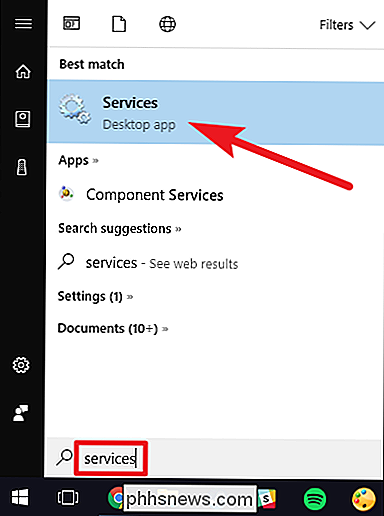
Langelyje "Paslaugos" slinkite žemyn ir suraskite paslauga po to. Dešiniuoju pelės mygtuku spustelėkite paslaugą ir pasirinkite komandą "Ypatybės".
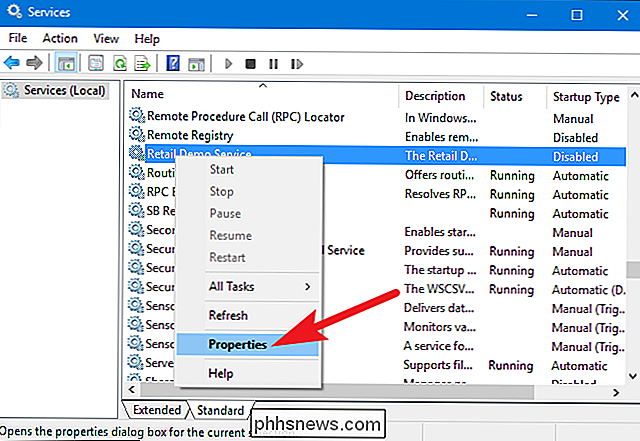
Paslaugų savybių lange kopijuokite (arba užsirašykite) tekstą į dešinę nuo "Paslaugos pavadinimo" įrašo.
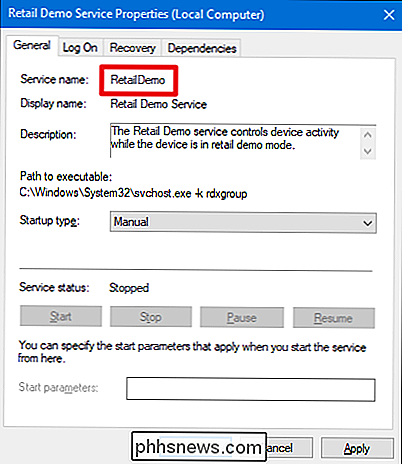
Kai turite paslaugos pavadinimą , galite eiti į priekį ir uždaryti ypatybių langą ir langą "Paslaugos".
Antras žingsnis: pašalinti paslaugą
Dabar, kai turite paslaugos, kurią norite ištrinti, pavadinimą, turėsite atidaryti Komandų eilutė su administratoriaus teisėmis, kad būtų pašalinta.
Spustelėkite Pradėti, tada įveskite "cmd" į paieškos laukelį. Dešiniuoju pelės klavišu spustelėkite komandų eilutę ir pasirinkite komandą "Vykdyti kaip administratorius".
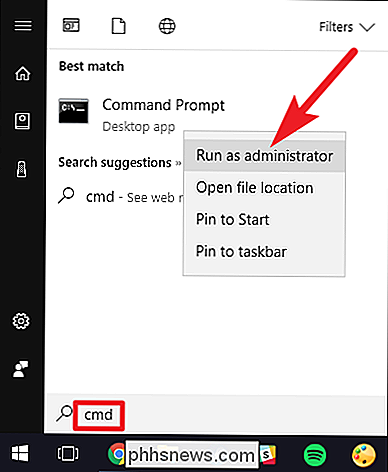
Komandinėje eilutėje naudosite šią sintaksę:
sc delete ServiceName
Taigi , ištrinti "RetailDemo" paslaugą, kurią mes naudojame mūsų pavyzdyje, įveskite šį tekstą ir paspauskite Enter:
sc ištrinti RetailDemo
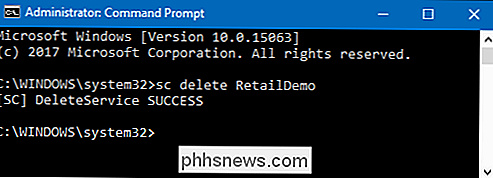
Pastaba : jei paslauga, kurią ištrinate kai pavadinime yra tarpų, pavadinimą turėsite pridėti prie kabučių, kai įvesite komandą.
Dabar, jei naudojate klavišą F5, kad atnaujintumėte savo paslaugų sąrašą, pamatysite, kad ši paslauga ištrinta.
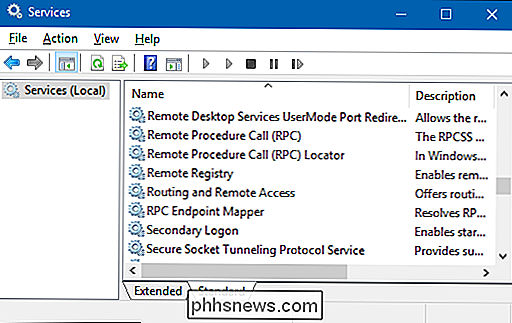
Paslaugos ištrynimas sistemoje "Windows" yra gana paprasta, bet mes vėl norėtume įspėti jus, kad galėtumėte ilgai ir sunkiai galvoti prieš ištrynę paslaugą, nes labai sunku juos sugrąžinti, kai jie praeina.

Kaip pakeisti numatytąjį failo vardą, kuris naudojamas išsaugant "Word" dokumentus
Pirmą kartą išsaugojus failą, galbūt pastebėjote "Word", kuriame nurodomas failo vardas "Save As" dialogo langas. Šis failo pavadinimas paprastai yra paimtas iš dokumento pirmosios pastraipos. Tačiau tai yra "Word" antroji pasirinkta siūlomų failų vardų pasirinktis. Jei nustatėte dokumento "Title" nuosavybę, "Word" jį naudoja kaip siūlomą failo pavadinimą, kai pirmą kartą įrašote dokumentą.

Kaip pridėti atkūrimą į iMessage "macOS" Sierra
Pranešimai gavo daug meilės "iOS 10", bet ne tiek "macOS Sierra". Tačiau jie atkreipė tam tikrą dėmesį, įskaitant keletą "iOS 10" funkcijų, pvz., Atsiliepimų komentarus. "Tapbacks" yra būtent tai, ko jie skamba: jie leidžia žmogui atsakyti į pranešimą, tiesiog "bakstelėję" vieną iš šešių iš anksto nustatytų atsakymų.



